Содержание
- 1 1. Принудительно выйдите из приложения “Настройки”.
- 2 2. Перезагрузите iPhone.
- 3 3. Исправить Frozen iOS 14 Update.
- 4 4. Используйте Mac или ПК, чтобы загрузить iOS 14.
- 5 5. Восстановите заводские настройки iPhone и попробуйте обновить его.
- 6 Причины ошибки iTunes -3259
- 7 Компьютеры, пострадавшие от ошибки iTunes -3259
- 8 Как исправить ошибку iTunes -3259
- 9 Описание ошибки
- 10 Причины
- 11 Устранение
- 12 Как вернуть iPhone в штатный режим
iOS 14 выпущена для всех, у кого есть совместимый iPhone или iPod Touch. Обновление по беспроводной сети (OTA) легко выполнить, и действия будут те же. Однако некоторым пользователям не удается установить обновление iOS 14. В помощь, вот несколько возможных решений для решения этой проблемы и помочь вам установить последнюю версию iOS на свой iPhone.
Некоторые важные проверки перед началом:
- Совместимость устройств: если на вашем iPhone установлена iOS 13, вы можете обновить его до iOS 14. Это означает iPhone SE, 6s и новее. Вы можете проверить этот пост, чтобы увидеть полный список всех устройств, совместимых с iOS 14.
- Убедитесь, что батарея заряжена на 50% +: ваш iPhone должен иметь не менее 50% заряда или быть подключенным к зарядке, прежде чем вы сможете установить обновление.
- Обеспечьте стабильное соединение Wi-Fi: вы можете обновлять только через Wi-Fi или компьютер. Apple не позволяет обновлять данные по сотовой сети. Если вы используете VPN, отключите его.
- Свободное место для загрузки iOS 14: Сколько места необходимо для установки, зависит от модели iPhone. Например, на iPhone 6s требуется не менее 3,13 ГБ. Не забудьте освободить место, если на экране обновления отображается сообщение, связанное с объемом памяти.
- Сделайте резервную копию: это сохранит ваши данные в безопасности в случае ошибки.
- Подождите некоторое время или повторите попытку позже: если это самый первый день выхода новой версии iOS, вы можете увидеть долгое время ожидания на странице ‘Запрошено обновление…‘ экран. Точно так же скорость загрузки также может быть низкой.
- Принудительный выход из приложения настроек
- Перезагрузите ваш iPhone
- Исправить Frozen iOS 14 Обновление
- Используйте Mac или ПК для загрузки iOS 14
- Восстановите заводские настройки вашего iPhone и попробуйте обновить
1. Принудительно выйдите из приложения “Настройки”.
Чтобы решить проблему с загрузкой программного обеспечения, позвольте нам сначала принудительно закрыть приложение «Настройки» и повторить попытку загрузки.
Для принудительного выхода: на iPhone с Face ID проведите вверх от нижней части экрана и удерживайте. На iPhone с Touch ID дважды нажмите кнопку «Домой». Теперь вы находитесь в переключателе приложений. Перетащите карточку приложения «Настройки» вверх, чтобы закрыть его.
Через несколько секунд откройте приложение «Настройки», нажмите «Основные» → «ОбновлениеПО», чтобы загрузить и установить iOS 14.
2. Перезагрузите iPhone.
Если описанный выше метод не сработал, следующее решение – перезагрузить iPhone. Это включает в себя выключение устройства, а затем его включение после короткого перерыва.
Используйте кнопки на вашем iPhone, чтобы выключить его. Вы также можете открыть приложение «Настройки», нажать «Общие», а затем нажать «Завершениеработы». Теперь перетащите ползунок вправо.
Откройте приложение «Настройки». Нажмите «Общие», а затем нажмите «Завершениеработы».
Через минуту включите iPhone и попробуйте снова загрузить обновление.
Примечание: если не сработает, вы можете принудительно перезапустить.
3. Исправить Frozen iOS 14 Update.
Иногда обновление зависает, и вы застреваете на индикаторе выполнения, который не двигается! Было бы полезно, если вы дважды проверили, подключено ли устройство к работающему Wi-Fi или нет.
Другое решение – удалить уже загруженный неполный файл iOS 14 и повторно запустить процесс. Наше подробное руководство по исправлению зависания iOS при обновлении расскажет вам больше и поможет вам решить эту проблему.
4. Используйте Mac или ПК, чтобы загрузить iOS 14.
Если ни одно из вышеперечисленных решений вам не подходит, рассмотрите возможность обновления с помощью компьютера. У нас есть полное руководство, которое проведет вас через каждый шаг и покажет, как обновить iPhone с помощью iTunes или Finder на ПК с Windows и Mac.
Кроме того, вы также можете использовать режим восстановления, чтобы загрузить последнее обновление. Перед тем, как продолжить этот метод, обязательно сделайте резервную копию.
5. Восстановите заводские настройки iPhone и попробуйте обновить его.
Наконец, когда ничего не работает, пора стереть все с устройства, а затем попробовать обновить. Хотя я упоминал об этом дважды выше, я бы восстановил резервное копирование вашего устройства, прежде чем вы выполните полный сброс.
После сброса настроек iPhone и завершения процесса установки попробуйте обновить его до последней версии iOS 14.
Выход
Таким образом можно успешно решить проблему «невозможно обновить». Я надеюсь, что одно или комбинация вышеперечисленных решений помогли!
В большинстве случаев попытка через некоторое время использовать другую сеть Wi-Fi, перезапуск маршрутизатора Wi-Fi или перезапуск iPhone решает эту угрозу. Если вы используете собственный DNS, обязательно отключите его при запросе обновления iOS 14.
Когда что-то пойдет не так на вашем компьютере, вы хотите быстро его исправить. Но сообщения об ошибках, которые ITunes дает вам, когда есть проблема, не очень полезны. Возьмите ошибку -3259 (запоминающееся имя, верно?). Когда это происходит, сообщения, которые ITunes предлагает для объяснения, включают:
- «iTunes не удалось подключиться к Магазину. Произошла неизвестная ошибка (-3259). Убедитесь, что сетевое подключение активно и повторите попытку».
- «Ошибка загрузки вашей музыки (-3259)»
- «Не удается подключиться к iTunes Store. Произошла неизвестная ошибка».
Это не очень хорошо объясняет вам, что происходит. Но если вы получаете эту ошибку, вам повезло: эта статья поможет вам понять, что происходит с вашим компьютером и как его исправить.
Причины ошибки iTunes -3259
Вообще говоря, ошибка iTunes -3259 происходит, когда программное обеспечение безопасности, установленное на вашем компьютере, конфликтует с iTunes, которое делает такие вещи, как подключение к iTunes Store или синхронизация с iPhone или iPod. Существуют десятки (возможно, сотни) программ безопасности, и любой из них может теоретически вмешиваться в iTunes, поэтому сложно выделить точные программы или функции, которые вызывают проблемы. Однако одним из распространенных виновников является брандмауэр, который блокирует подключения к серверам iTunes.
Компьютеры, пострадавшие от ошибки iTunes -3259
Любой компьютер, на котором можно запускать iTunes, может попасть с ошибкой -3259. Независимо от того, работает ли на вашем компьютере MacOS или Windows, с правой (или неправильной!) Комбинацией программного обеспечения эта ошибка может произойти.
Как исправить ошибку iTunes -3259
Следующие шаги помогут вам исправить ошибку -3259. Попробуйте подключиться к iTunes снова после каждого шага. Если вы все еще получаете ошибку, переходите к следующему варианту.
-
Убедитесь, что настройки вашего компьютера для даты, времени и часового пояса правильны. Верьте или нет, iTunes проверяет эту информацию, поэтому ошибки могут вызвать проблемы. Узнайте, как изменить настройки даты и времени на Mac и в Windows.
-
Войдите в учетную запись администратора вашего компьютера. Учетные записи администратора — это те, которые имеют наибольшую власть над вашим компьютером для изменения настроек и установки программного обеспечения. В зависимости от того, как был настроен ваш компьютер, учетная запись пользователя, в которую вы вошли, может не иметь такой мощности. Узнайте больше об учетных записях администратора на Mac и в Windows.
-
Убедитесь, что вы используете новейшую версию iTunes, совместимую с вашим компьютером, поскольку каждая новая версия содержит важные исправления ошибок. Узнайте, как обновить iTunes здесь.
-
Убедитесь, что вы используете последнюю версию macOS или Windows, которая работает с вашим компьютером. Если вы этого не сделаете, обновите свой Mac или обновите свой ПК с ОС Windows.
-
Убедитесь, что программное обеспечение безопасности, установленное на вашем компьютере, является последней версией. Программное обеспечение безопасности включает такие вещи, как антивирус и брандмауэр. Обновите программное обеспечение, если оно не последнее.
-
Убедитесь, что ваше интернет-соединение работает правильно.
-
Если ваше интернет-соединение в порядке, проверьте файл hosts, чтобы убедиться, что соединения с серверами Apple не блокируются. Это немного технически, поэтому, если вам не нравятся такие вещи, как командная строка (или даже не знаю, что это такое), спросите кого-то, кто есть. У Apple есть хорошая статья о проверке вашего файла hosts.
-
Попробуйте отключить или удалить ваше программное обеспечение безопасности, чтобы узнать, устраняет ли это проблему. Проверяйте все свои программы безопасности по одному, чтобы изолировать причину проблемы. Если у вас установлено более одного пакета безопасности, удалите или отключите все из них. Если ошибка исчезнет с отключенным программным обеспечением безопасности, необходимо выполнить несколько шагов. Во-первых, если вы отключили брандмауэр, чтобы решить эту проблему, ознакомьтесь с списками портов и сервисов Apple, которые необходимы для iTunes. Добавьте правила в конфигурацию брандмауэра, чтобы разрешить подключение к ним. Если проблемное программное обеспечение является другим видом инструмента безопасности, обратитесь в компанию, которая заставляет программное обеспечение помочь им решить проблему.
-
Если ни один из этих шагов не устранил проблему, вы должны связаться с Apple, чтобы получить более подробную информацию. Настройте встречу в баре Genius в местном магазине Apple Store или обратитесь в службу поддержки Apple онлайн.
Всем привет! Владельцы iPhone и iPad часто сталкивались с ошибками во время сопряжения их с компьютерами и работой через программу iTunes. Если вы восстанавливали прошивку и в процессе появляется ошибка 3194 в iTunes, то ознакомьтесь с нижеприведенными решениями для устранения.
Содержание
Описание ошибки
Во время восстановления прошивки устройства, iTunes может выдавать ошибку с номером: 3194 – которая не устраняется штатными способами:
- Отката обратно на работоспособную версию iOS нет.
- Откат есть, но в целом проблему это не решает, поскольку новую iOS не удается скачать.
- Вход в систему не выполняется или же попросту запрещен.
Еще, ошибка может проявляться во время обновления iOS.
Это, в частности, происходит из-за того, что вы попытались сделать восстановление iOS без электронной цифровой подписи Apple. Или же ваша задача состояла в том, чтобы с помощью «JailBreak» рутировать телефон.
Делать такое Эпл не разрешает и блокирует восстановление, если нарушено это правило, то ни о какой дальнейшей работе не может идти речи.
Но факт в том, что 99% пользователи не делали ничего такого. Причин, по которым айфон не может получить цифровую подпись при восстановлении или обновлении – несколько. При этом, неизвестная ошибка 3194 может проявляться из-за программного или аппаратного сбоя. Рассмотрите действия и причины проявления поэтапно.
Причины
В причинах можно разобраться на примере, где проявляется ошибка 3194 в iTunes, во время восстановления:
- В процессе происходит загрузка айтюнс IPSW-файла с серверов компании – он отвечает за прошивку.
- Далее делается его распаковка.
- Затем происходит подготовка устройства к восстановительным работам – смартфон перезагружается, и активируется режим Recovery.
- После, iPhone 6 обращается через iTunes к серверам Эпл за цифровой подписью. Такой запрос на сервер апдейтов Эпл нужен с целью подписать файл прошивки IPSW сертификатом ECID (еще называют хеш SHSH), который является уникальным для каждой модели айфона.
- Если подпись проходит удачно, на экране смартфона светится логотип и начинает заполнятся полоска по мере установки прошивки.
Если же при обновлении ответа от сервера устройство не получило, как раз и проявляется ошибка 3194. Причин тому обычно несколько. Программные:
- Версия iTunes устарела и ее нужно обновить.
- В системном файле «hosts» присутствует редирект с iTunes на сторонние сервера.
- Есть проблема с правильной фильтрацией адресов TCP/IP.
Аппаратные неисправности можно распознать по наполняемости строки. Если ошибка выскакивает при достижении 75% заполненной строки, значит высокая вероятность неполадки модема или питания в 6S или другой модели айфона.
Устранение
Исправить ошибку можно в зависимости от ее типа. Если же вы точно не можете определить, из-за чего она возникла, сперва попробуйте проделать все способы, устраняющие программные неисправности.
Коль устройство не удалось обновить из-за аппаратной ошибки, лучше сдайте его в сервисный центр на ремонт. К сожалению, гаджеты Apple делает по принципу, чтобы пользователи их отдавали в сервисные центры и не занимались «ремонтом на дому». В частности, это обусловлено плохой ремонтопригодностью айфонов.
Обновление iTunes
Это редкий случай, но бывает и так, что восстановление iPhone не реализовано из-за устарелой версии айтюнса. Чтобы ошибку избежать:
- Установите на ПК актуальную версию программного обеспечения.
- Загрузите ее с проверенного официального источника:
apple.com/itunes
- Перед установкой удалите вашу версию через программу «Uninstall Tool» или иной деинсталлятор, умеющий подчищать все файлы программы, не оставляя их в системе.
Файл hosts
Работая из-под операционной системы Windows, нужно проверить файл hosts на наличие строки, мешающей делать обращение к серверам Apple.
В операционной системе Windows любой версии:
- Находясь под учетной записью админа ПК (или зная админ пароль) нажмите Win+R и введите «drivers».
- Опуститесь на два шага ниже, открыв «etc».
- Файл hosts откройте через блокнот.
- Строку или строки с обозначением «gs.apple.com» следует закоментить символом «#» или попросту удалить.
- Затем нажмите Ctrl+S и в качестве «типа файла» выберите «Все файлы». Затем кликайте сохранить.
- Так вы перезапишите файл и разрешите приложению обращаться к серверам Apple за цифровой подписью.
Фильтрация TCP/IP адресов
Мешать работе iTunes могут ненастроенный для данной работы антивирус либо брандмауэр. Также фильтровать данный трафик может сам маршрутизатор. Чтобы определить, какой элемент системы ПК или домашней сети стал причиной, следует:
- Деактивировать на время брандмауэр или антивирус и повторить процедуру восстановления.
- В параметрах роутера выключить фильтрацию трафика.
- Если есть возможность, подключить ПК напрямую к интернету (исключив из цепочки роутер), кинув кабель от провайдера напрямую, или подключившись через телефон (или другое устройство) к сети оператора сотовой связи.
Как вернуть iPhone в штатный режим
Находящийся в «Recovery Mode» айфон можно вернуть в штатный режим в том случае, если процесс перепрошивки не начался. Для этого:
- Установите на ПК программку «Tiny Umbrella».
- Как только утилита определит подсоединенный гаджет (в правой колонке появится данные о телефоне с вопросительным знаком), кликните на этот набор цифр (выделив его).
- Затем кликайте «Exit Recovery».
Если ошибка проявилась на 75% заполненной полосы загрузки, такой способ вывода устройства из режима восстановления не поможет. Рекомендуется обратиться в сервисный центр.
Используемые источники:
- https://autotak.ru/ne-udaetsya-ustanovity-obnovlenie-ios-14-na-iphone-sovet-po-ustraneniyu-problem/
- https://ru.go-travels.com/45918-itunes-error-3259-how-to-fix-2000490-1763615
- https://wifigid.ru/apple-iphone-i-ipad/error-3194

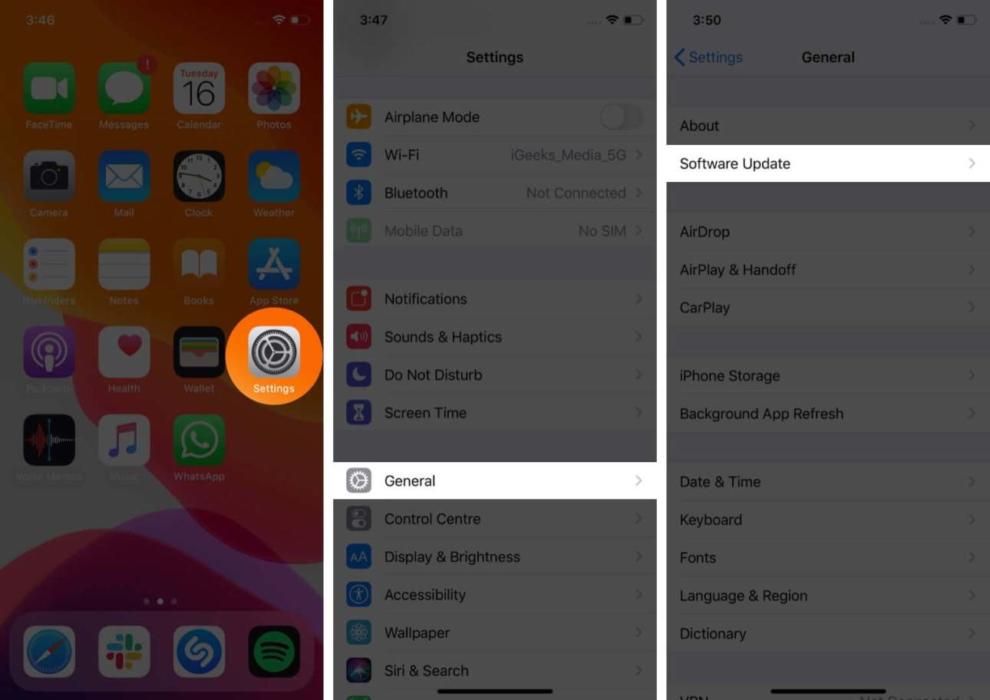
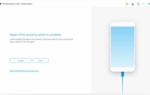 💽 Окна: Как исправить «ошибку при чтении записи на iPhone» в iTunes
💽 Окна: Как исправить «ошибку при чтении записи на iPhone» в iTunes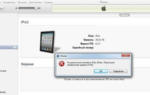 Ошибка iTunes 0xe80000a — Как избавиться от этой ошибки с легкостью?
Ошибка iTunes 0xe80000a — Как избавиться от этой ошибки с легкостью?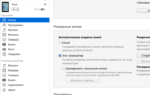 Синхронизация Айфона с компьютером
Синхронизация Айфона с компьютером
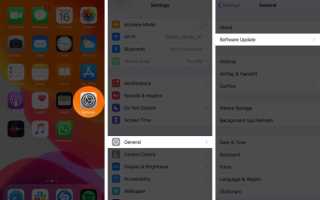
 Как подключить iPhone к компьютеру по USB и по Wi-Fi + Создание Wi-Fi сети для подключения айфона в Windows и Mac OS X
Как подключить iPhone к компьютеру по USB и по Wi-Fi + Создание Wi-Fi сети для подключения айфона в Windows и Mac OS X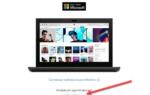 Как включить и использовать функцию сохранения паролей в Safari и других приложениях на iPhone
Как включить и использовать функцию сохранения паролей в Safari и других приложениях на iPhone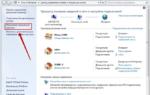 IPhone как USB Модем Для Компьютера и Ноутбука на Windows — Как Подключить Режим WiFi Адаптера на Айфоне?
IPhone как USB Модем Для Компьютера и Ноутбука на Windows — Как Подключить Режим WiFi Адаптера на Айфоне?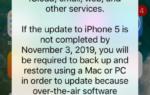 Apple напоминает владельцам iPhone 5 обновить iOS
Apple напоминает владельцам iPhone 5 обновить iOS